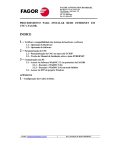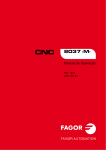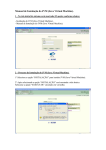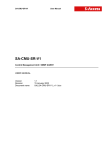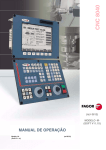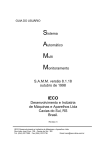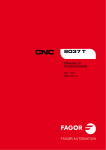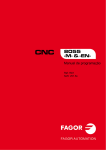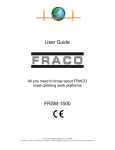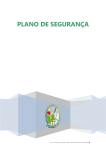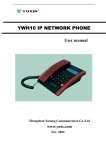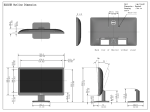Download CNC 8055 Educacional
Transcript
CNC 8055 Educacional Ref. 1107 CNC Educacional 1 Introdução ao modelo educacional O CNC Educacional possui um teclado que foi pensado especialmente para poder ser utilizado em aplicações de fresadora e de torno. Junto com o CNC se entrega o seguinte material: • Memória KeyCF configurada para trabalhar em modo fresadora ou torno. A KeyCF deve estar configurada com as seguintes pastas: Vers: Contém a última versão de software válida para fresadora e torno. backup mill-fresa: Contém todos os parâmetros, tabelas, programas, etc. do modelo Fresadora. backup lathe-torno: Contém todos os parâmetros, tabelas, programas, etc. do modelo Torno. • Placa de comunicações CAN - Ethernet. • Fonte de alimentação universal de 24Vdc e cabo para a conexão ao CNC. • Suporte do CNC Educacional. • CD-Rom com os manuais correspondentes ao modelo Fresadora e ao modelo Torno. Com o modelo CNC Educacional se podem editar, programar e simular todas as funções do CNC mas não se permite movimentar os eixos de maneira física. O CNC Educacional pode-se comunicar, através da linha sérial RS232 ou Ethernet, com outro CNC Fagor para transvase de programas de usinagem. Desta maneira, um programa elaborado e simulado no CNC educacional, se pode executar numa máquina que possua um CNC Fagor. Através de rede Ethernet é possível também comunicar um ou vários CNC Educacionais com um PC e com um CNC Fagor, de modo que a partir do PC, mediante WinDNC, pode-se controlar ou visualizar todos os CNC Educacionais. RS232C ETHERNET PC FAGOR FAGOR JOG SPI ND LE FEE D FAGOR JOG % SPI ND LE FEE D 50 1010 0 40 1 1 30 100 1000 JOG % SPI ND LE FEE D 50 1 60 1010 0 4 0 70 30 1 20 FAGOR 10 8 0 1 00 1000 JOG % 10 0 40 1 70 80 3 0 100 1000 90 1 0 9 0 1 00 100 100 8 0 FEE D 4 0 30 1 00 1000 JOG % SPI ND LE FEE D J OG % 1 00 40 1 70 80 30 100 1000 FEE D 10 80 90 1 00 10 0 0 12 0 40 1 70 30 100 10 00 2 0 60 7 0 80 10 90 4 % 50 1 0100 60 1 20 10 1 0 100 SPI ND LE 50 10 60 1 2 0 90 100 4 10 90 100 4 100 110 2 0 120 0 4 100 110 2 0 100 1 70 1 0 10 100 4 2 110 120 FAGOR 50 1 0 60 1 20 10 10 4 2 0 SPI ND LE 50 10 60 1 20 10 100 FAGOR 1 20 0 110 120 2 11 0 2 11 0 120 Ref.1107 Suporte do CNC Educacional O CNC Educacional possui um suporte composto de três peças que permitem apoiá-lo numa mesa. Estas peças, se entregam numa caixa à parte junto com a fonte de alimentação, e será necessário montá-las. Ver "6 Sequência de montagem do suporte do CNC" na página 10. ·3· CNC Educacional 2 Conectores e ligações Alimentação Junto com as três peças de suporte, se fornece uma fonte de alimentação universal de 24 Vdc. Esta fonte de alimentação estará fixada no suporte lateral direito do CNC. Depois de colocadas as três peças de suporte do CNC, se deve conectar o cabo de alimentação, da fonte de alimentação ao CNC. Conectores Na parte posterior possui: C X1 D A +24V 0V B X2 Ref.1107 X4 X5 X6 (A) Alimentação. (B) Conexão à terra. (C) Placa de comunicações. (D) Para a conexão de um Pen Drive ou de um cabo de extensão USB. X1 Para a conexão da linha serial RS232. X2 Para a conexão das entradas e saídas digitais (I1 até I16 e O1 até O8). X3 Para as conexões do apalpador. X4 Para a conexão do eixo-árvore analógico. X5 Para a conexão dos volantes eletrónicos. X6 Para a conexão do painel de comando. i ·4· X3 A descrição de cada um dos conectores se encontra no manual de Instalação. Mediante a execução de programas de PLC é possível utilizar as 16 entradas e 8 saídas digitais de 500 mA do conector X2. CNC Educacional Placa de comunicações Conector CAN Ethernet X1 Ethernet Conexão de ethernet para integrar o CNC na rede informática. A placa Ethernet consta de um conector RJ-45 e dois leds que informam do estado da conexão. Led vermelho Led verde Pisca quando se estão enviando dados. Iluminado quando está conectado à rede. Para a conexão, utilizar um cabo padrão 10BASE-T com blindagem. O comprimento não deve ultrapassar a padrão de 100 metros. Conector CAN Sem função. Conexão do fornecido pela Fagor O cabo de extensão USB é fornecido junto com o CNC. 1. Conectar o cabo de extensão como se mostra no desenho com o CNC desligado. Conector USB tipo A X1 +24V 0V X2 X3 X4 X5 X6 Conector USB tipo B 2. Uma vez conectado o cabo de extensão, poderá utilizar-se o conector USB da parte frontal do teclado, estando o CNC ligado. Ref.1107 FAGOR Conector USB do teclado JOG 1 10 100 1 10 100 1000 1000 0 SPINDLE FEED 30 20 10 4 2 0 % 40 50 60 70 80 90 100 110 120 ·5· CNC Educacional 3 Personalização do CNC Cada vez que se liga o CNC, faz-se um Restore automático. O CNC executa um Restore em função da versão de software instalada (fresadora ou torno), ou seja, da pasta "backup mill-fresa" ou "backup lathe-torno". 3.1 Atualização de fresadora Para efetuar a mudança de software de torno a fresadora no CNC se deve: • Pressionar a tecla M durante 3 segundos. Ao pressionar a tecla M, o CNC coloca a variável MODEL = 0 e faz SHIFT-RESET. Após isso, executa um Restore da pasta "Backup mill-fresa", de forma que o modo fresadora fica configurado corretamente (programas, parâmetros, tabelas, ...). i 3.2 O processo de atualização do software pode centralizar-se a partir de um PC mediante WinDNC (escrevendo MODEL = 0 e gerando SHIFT-RESET). Desta forma poderia atualizar-se o software em vários CNCs ao mesmo tempo. Atualização de software de torno Para efetuar a mudança de software (de fresadora a torno) no CNC se deve: • Pressionar a tecla L durante 3 segundos. Ao pressionar a tecla L, o CNC coloca a variável MODEL = 1 e faz SHIFT-RESET. Após isso, executa um Restore da pasta "Backup lathe-torno", de forma que o modo torno fica configurado corretamente (programas, parâmetros, tabelas, ...). i Ref.1107 ·6· O processo de atualização do software pode centralizar-se a partir de um PC mediante WinDNC (escrevendo MODEL = 1 e gerando SHIFT-RESET). Desta forma poderia atualizar-se o software em vários CNCs ao mesmo tempo. CNC Educacional 4 Cópia de segurança. Backup - Restore Configuração do Backup Para fazer um Backup em qualquer diretório do disco rígido ou em um "pen drive" seguir os seguintes passos: • Acessar ao modo "Estado" e selecionar a opção "CNC / Backup". • Selecionar o diretório para o qual se deseja fazer o Backup. • Selecionar as opções desejadas: Dados OEM: Programas Parâmetros e tabelas Paginas e símbolos Parâmetros de regulação Dados usuário: Programas • Pressionar a softkey "Inicio Backup". i Ao salvar qualquer parâmetro a partir de uma tabela particular no disco rígido, salvase no diretório "backup mill-fresa" ou "backup lathe-torno". Configuração do Restore Para executar um Restore seguir os seguintes passos: • Acessar ao modo "Estado" e selecionar a opção "CNC / Restore". • Selecionar a pasta desejada através do explorador. • Selecionar as opções desejadas: Dados OEM: Programas Parâmetros e tabelas Paginas e símbolos Parâmetros de regulação Dados usuário: Programas • Pressionar a softkey "Inicio Restore". i Se se modifica a configuração do CNC ou se acrescentam novos programas peça, para que na próxima vez que se faça um restore, se faça com esta última configuração, será necessário fazer um backup nesta mesma pasta. Se desejado que estas alterações mantenham-se em cada início de funcionamento do CNC, deve-se executar o backup nas pastas "backup mill-fresa" ou "backup lathetorno". Ref.1107 ·7· CNC Educacional 5 Configurar o CNC dentro de uma rede Ethernet A opção Ethernet permite a configuração do CNC como um nó mais dentro de uma rede local. Isto permite a comunicação com outros PC através do WinDNC, por exemplo para transferir arquivos. A configuração no CNC se efetua desde os parâmetros de máquina de Ethernet. Conexão a um PC mediante WinDNC. O sistema operacional do PC deve ser o Windows® e possuir o software WinDNC (V5.02 ou posterior). As conexões possíveis são as seguintes: • Conexão a partir dum PC: A conexão pode iniciar-se em qualquer PC e dirigir-se a qualquer CNC. Não se permite a conexão entre dois PCs. Para estabelecer a conexão, o WinDNC permite ao usuário introduzir a direção IP do CNC com o qual se quer conectar. • Conexão a partir dum CNC: A conexão sempre de dorige ao servidor DNC. O servidor DNC se define no parâmetro de máquina "IPWDNC". Permite-se a conexão em rede de vários PCs e CNCs simultaneamente mediante WinDNC. Se vários WinDNC iniciam uma operação acessando um CNC, os comandos se processam um a um enquanto o restante dos WinDNC aguardam. i A versão do WinDNC que suporta Ethernet é a V5.02 ou posterior. Parâmetros de máquina para configurar o CNC como mais um nó da rede DNCEACT (P22) Número de DNC a ser utilizado pela Ethernet. Valores possíveis: 0 Não tem DNC ativo associado a Ethernet. 1 DNC 1 associado a Ethernet. 2 DNC 2 associado a Ethernet. Se desabilita a linha serial RS-232 Por default: 1 IPTYPE (P23) Reservado. Se poderá definir com valor 0. DIRIP (P24) Direção IP do CNC. Ref.1107 Valores possíveis: Por default: Quatro números entre 0 e 255 separados por pontos. 0.0.0.0 (não se ativa a rede). Requer [SHIFT]+[RESET] para validar o parâmetro. ·8· CNC Educacional NETMASK (P25) Máscara de rede. Valores possíveis: Por default: Quatro números entre 0 e 255 separados por pontos. 0.0.0.0 Requer [SHIFT]+[RESET] para validar o parâmetro. IPWDNC (P27) Direção IP do servidor WinDNC. Se denomina servidor WinDNC ao dispositivo externo com o qual se conecta via DNC. Este dispositivo poderá ser um CNC ou um PC com WinDNC. Se definido como 0.0.0.0 não será possível fazer transferências a partir do CNC, mas pode-se conectar a partir do PC. Valores possíveis: Por default: Quatro números entre 0 e 255 separados por pontos. 0.0.0.0 Requer [SHIFT]+[RESET] para validar o parâmetro. Ref.1107 ·9· CNC Educacional 6 Sequência de montagem do suporte do CNC É importante seguir a seqüência de montagem. 1. Fixar a fonte de alimentação no suporte direito. 2. Fixar o suporte direito ao CNC com dois parafusos M4x10 e dois arruelas. Parafusos M4x10. Fonte de alimentação. Ref.1107 ·10· CNC Educacional 3. Fixar o suporte esquerdo ao CNC com dois parafusos M4x10 e dois arruelas. Parafusos M4x10. 4. Fixar a tampa superior ao CNC com três parafusos M4x10 e três arruelas. Parafusos M4x10. 5. Fixar a tampa superior aos suportes laterais com dois parafusos M4x20 e dois arruelas. Parafusos M4x20. 6. Conexão da fonte de alimentação. Conector de alimentação para o CNC. Utilizar o cabo fornecido por Fagor para conectá-lo à alimentação do CNC. Conector da rede. Ref.1107 Alimentação do CNC. ·11· CNC Educacional Ref.1107 ·12·